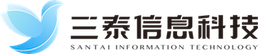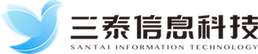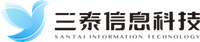08月16 干货!吃透供应商质量管理
01.供应商开发选择的十大原则 供应商开发的基本准则是“Q.C.D.S”原则,也就是质量,成本,交付与服务并重的原则。在这四者中,质量因素是最重要的,首先要确认供应商是否建立有一套稳定有效的质量保证体系,然后确认供应商是否具有生产所需特定产品的设备和工艺能力。其次是成本与价格,要运用价值工程的方法对所涉及的产品进行成本分析,并通过双赢的价格谈判实现成本节约。在交付方面,要确定供应商是否拥有足够的生产能力,人力资源是否充足,有没有扩大产能的潜力。最后一点,也是非常重要的是供应商的售前、售后服务的纪录。 供应商选择的十个原则 1、系统全面性原则:全面系统评价体系的建立和使用。 2、简明科学性原则:供应商评价和选择步骤、选择过程透明化、制度化和科学化。 3、稳定可比性原则:评估体系应该稳定运作,标准统一,减少主观因素。 4、灵活可操作性原则:不同行业、企业、产品需求、不同环境下的供应商评价应是不一样的,保持一定的灵活操作性。 5、门当户对原则:供应商的规模和层次和采购商相当。 6、半数比例原则:购买数量不超过供应商产能的50%,反对全额供货的供应商。如果仅由一家供应商负责100%的供货和100%成本分摊,则采购商风险较大,因为一旦该供应商出现问题,按照“蝴蝶效应”的发展,势必影响整个供应链的正常运行。不仅如此,采购商在对某些供应材料或产品有依赖性时,还要考虑地域风险。 7、供应源数量控制原则:同类物料的供应商数量约2~3家,主次供应商之分。这样可以降低管理成本和提高管理效果,保证供应的稳定性。 8、供应链战略原则:与重要供应商发展供应链战略合作关系。 9、学习更新原则:评估的指针、标杆对比的对象以及评估的工具与技术都需要不断的更新。 10、总原则——全面、具体、客观原则:建立和使用一个全面的供应商综合评价指标体系,对供应商做出全面、具体、客观的评价。综合考虑供应商的业绩、设备管理、人力资源开发、质量控制、成本控制、技术开发、用户满意度、交货协议等方面可能影响供应链合作关系的方面。 02.供应商质量管理十大原则 传统的来料质量管理主要是针对IQC内部管理,对外则作为一种被动式的关系。因伴随追求质量的提升及双赢的局面,IQC来料质量管理将转变为供应商的源头质量管理。企业不是被动的与供应商打交道,而且要主动的引导,改变,管理,维护它们之间的质量体系。 1、采购商对重要的供应商可派遣专职驻厂员,或经常对供应商进行质量检查。 2、采购商定期或不定期地对供应商品进行质量检测或现场检查。 3、采购商减少对个别供应商大户的过分依赖,分散采购风险。 4、采购商制定各采购件的验收标准、与供应商的验收交接规程。 5、对选定的供应商,公司与之簦订长期供应合作协议,在该协议中具体规定双方的权利与义务、双方互惠条件。 6、采购商可在供应商处设立SJQE. SJQE通过扮演客户的角色,从而达到推动供应商的质量。 7、采购商定期或不定期地对供应商进行等级评比,制定和落实执行奖惩措施。 8、每年对供应商予以重新评估,不合要求的予以淘汰,从候选队伍中再行补充合格供应商。 9、采购商对重点材料的供应商上游厂商进行质量监控管理。 10、管控供应商材料的制程参数变更或设计变更时均需采购商的确认批准。 03.在线供应商质量网络化管理 如今出现了很多基于Internet的解决方案,这些解决方案都隐藏着质量的提升及成本削减的方法。公司可透过Internet 的方式搭建供货商质量监控平台可全程实时监控分析供货商各个环节的质量状况,从而达到管控质量的目的,让不良品不往外流。主要体现: 1、有效追踪厂商对不良问题的改善执行状况。 2、采购商与供应商之间的质量信息实时的动态互动,有效达到PDCA循环目的。 3、双方无纸化的作业及数据图表的快速查找生成,节约了成本达到互赢的局面。 4、采购商可依据厂商生产的质量状况,对来料部分进行重点管控。避免乱*打鸟,节约人力资源。 5、数据查询方便快捷,无需通过供应商,数据真实可靠。 04.供应商的开发与考核 供应商考核主要有哪些项目? 采购人员通常从价格、品质、交期交量和配合度(服务)几个方面来考核供应商,并按百分制的形式来计算得分,至于如何配分,各公司可视具体情况自行决定: 1、价格:根据市场同类材料最低价、最高价、平均价、自行估价,然后计算出一个较为标准、合理的价格。 2. 品质: A、批退率:根据某固定时间内(如一个月、一季度、半年、一年)的批退率来判定品质的好坏,如上半年某供应商交货50批次,判退3批次,其批退率=3÷50×100%=6%,批退率越高,表明其品质越差,得分越低。 B、平均合格率:根据每次交货的合格率,再计算出某固定时间内合格率的平均值来判定品质的好坏,如1月份某供应商交货3次,其合格率分别为:90%、85%、95%,则其平均合格=(90% + 85% + 95%)÷3=90%,合格率越高,表明品质越好,得分越高。 C、总合格率:根据某固定时间内总的合格率来判定品质的好坏,如某供应商第一季度分5批,共交货10000个,总合格数为9850个,则其合格率= 9850÷1000×100% = 98.5%,合格率越高,表明品质越好,得分更高。 3、交期交量: 交货率=送货数量÷订购数量×100%,交货率越高,得分就越多。 逾期率:=逾期批数÷交货批数×100%,逾期率越高,得分更少;逾期率越长,扣分越多;逾期造成停工待料,则加重扣分。 4、 配合度(服务):配合度上,应配备适当的分数,服务越好,得分越多。 将以上三项分数相加得出总分,为最后考核评比分数,以此来考核供应商的绩效。 供应商评估主要有哪些控制要点? 通常供应商评估的控制要点主要有以下几个方面: 1. 供应商的挑选及选择条件。 2. 供应商的品质保证能力的调查。 3. 供应商的样品品质鉴定。 4. 供应商评估内容及步骤的确定。 5. 供应商评估结论的审核与批准。 6. 合格供应商的批准。 7. 合格供应商档案的建立。 8. 合格供应商的供货情况定期监督与考核。 9. 根据供应商定期考核情况,进行优胜劣汰或辅导。 10.监督以及发现问题的处置。 对供应商的控制方法主要有哪些? 对供应商的控制可根据物料采购金额的大小,对供应商进行ABC分类,好分重点、一般、非重点供应商,然后根据不同供应商按下列方法进行不同的控制: 1. 派常驻代表。 2. 定期或不定期到工厂进行监督检查。 3. 设监督点对关键工序或特殊工序进行监督检查。 4. 成品联合检验,可以由客户会同采购人员一同到供应商处实施联合检验。 5. 要求供应商及时报告生产条件或生产方式的重大变更情况(如发包外协等)。 6. 组织管理技术人员对供应商进行辅导,使其提高品质水平,满足公司品相要求。 7. 由供应商提供制程管制上的相关检验记录。 8. 进货检验。 选择合格的供应商有哪些方法? 合格的供应商应具备提供满足规范、图样和采购文件要求的产品的能力,选择评价合格供应商的方法 通常有 1. 供应商生产能力的评价。 2. 供应商品质保证体系的现场评价。 3. 产品样品的评价。 4. 对比类似产品的历史情况。 5. 对比类似产品的检验与试验结果。 6. 对比其他使用者的使用经验。 ...